更新Win11后c盘变小怎么办?更新Win11后c盘变小的解决方法
Win11是目前微软所推出的最新系统,因此升级的用户也是非常多,而其中有部分用户发现自己在升级到Win11系统之后C盘空间突然变小了很多,这是什么原因导致的呢?我们又要如何去解决呢?下面就和小编一起来看看更新Win11后c盘变小的解决方法吧。
Win11是目前微软所推出的最新系统,因此升级的用户也是非常多,而其中有部分用户发现自己在升级到Win11系统之后C盘空间突然变小了很多,这是什么原因导致的呢?我们又要如何去解决呢?下面就和小编一起来看看更新Win11后c盘变小的解决方法吧。
更新Win11后c盘变小的解决方法
大概率是因为里面都是残余文件和垃圾插件导致的。
1、首先鼠标右击本地c盘,在弹出的菜单中点击属性。

2、然后在打开的界面中,点击中间的“磁盘清理”。

3、然后在磁盘清理界面中点击“清理系统文件”。

4、随后选中你要清理的选项,包括“以前的windows安装”点击确定。

5、在弹出的窗口上点击“删除文件”即可删除。

6、最后在弹出的提示框中,点击是,等待系统自动清理即可。
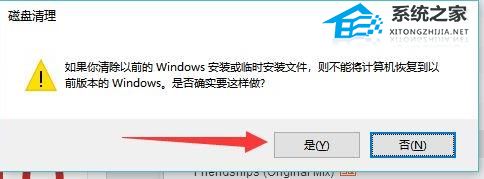
Win11教程最新文章
游戏排行
热点推荐
换一换- Win11不能拖拽文件到任务栏怎么解决?Win11拖拽文件到任务栏的方法
- Win11右下角WiFi图标不见了怎么显示?Win11右下角WiFi图标找回方法教学
- 有必要装Win11专业工作站版本么?小编为你解答
- Win11共享win7打印机提示709怎么办?Win11打印机提示709错误解决方法
- Win11磁盘清理怎么没有了?Win11磁盘清理在哪打开?
- Win11暂停更新点不了怎么办?Win11暂停更新是灰色的如何解决?
- Win11卸载更新在哪?Win11卸载更新的两种方法
- Windows沙盒无法连接网络?Win11中Sandbox沙盒不能联网解决教程
- Win11蓝屏错误代码WHEA_UNCORRECTABLE_ERROR如何解决?
- Win11 双击文件夹弹出属性怎么解决?





















